就算替 iPhone 升級到 iOS 16 新版系統後,可以自訂個性化鎖定畫面小工具,還能用即時動態養寵物外,除了這些功能外,其實連 iPhone 充電特效也能夠換上超萌又可愛的鎖屏充電動畫,還能夠即時顯示電量百分比與發出充電動畫聲。
至於 iOS 16 充電動畫特效功能,連新款 iPhone 14 機型同樣也能實現,這篇就來教大家如何讓 iPhone 手機接上充電線充電後,立即跳出 iPhone 充電特效,甚至能聽見各種充電音效聲音,只要透過這篇下載免費充電動畫素材App,搭配捷徑自動化設定,就能讓 iPhone 出現炫酷又可愛的充電特效動畫啦!

iPhone充電特效動畫特效如何設定
步驟 1. iPhone充電動畫下載
直接透過 App Store 搜尋下載「充電動畫」App,多數充電特效都能夠免費下載,推薦可以直接下載「充電動畫 – 炫酷壁紙和充電特效」,種類多樣化,且會有許多可愛又有趣的充電主題。
下載 iPhone 充電動畫 App 後,要特別注意只要看見內購提示畫面,都要點上方側邊「關閉」按鈕,就能繼續免費使用充電特效。
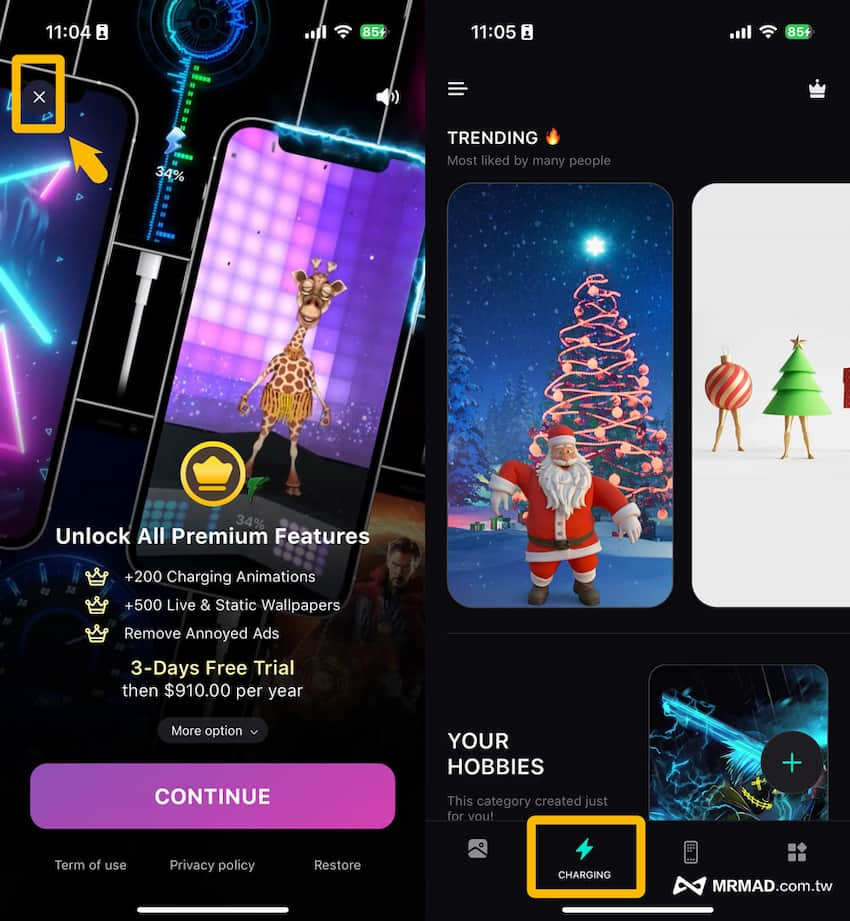
步驟 2. 套用iPhone充電動畫
這款免費充電特效 App ,裡面會提供多種不同類型的充電動畫主題,像是酷炫的處理器動畫、電池特效動畫、可愛充電動畫、儀表板動畫、遊戲動畫等等,還有根據不同節日也會有相關的主題動畫,像是聖誕節也會提供聖誕節充電動畫。
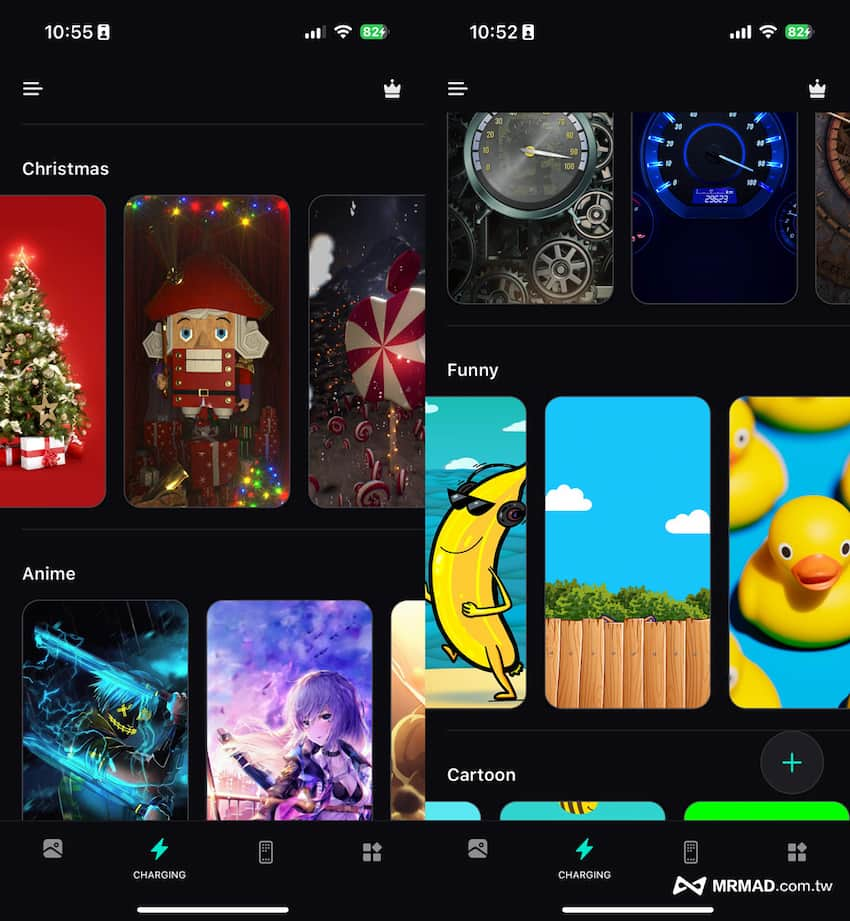
就以小柴犬可愛鎖定充電動畫來舉例,點入主題後,能夠馬上看見充電主題,要是想要修改充電圖案、充電音效、電池顯示百分比,可以直接點選右下角「Custom」按鈕自訂風格。
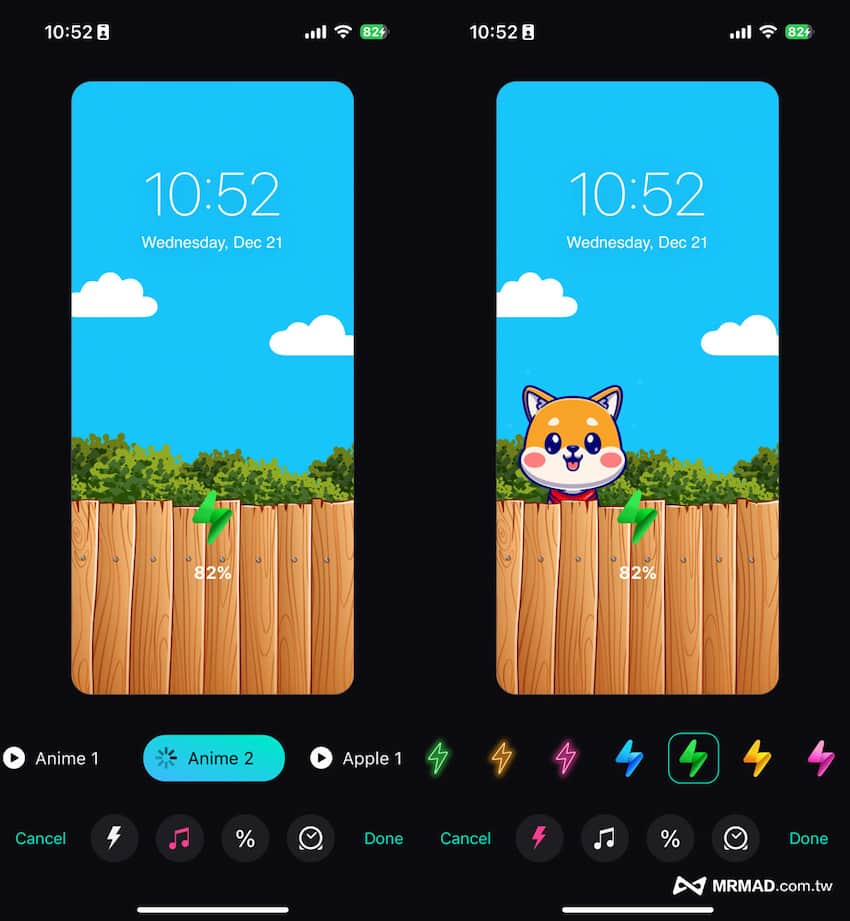
當充電特效都確定後,直接點選「SetCharging」按鈕就能夠套用充電效果,直接點「Watch Ads」觀看影片就能取得的免費充電特效素材。
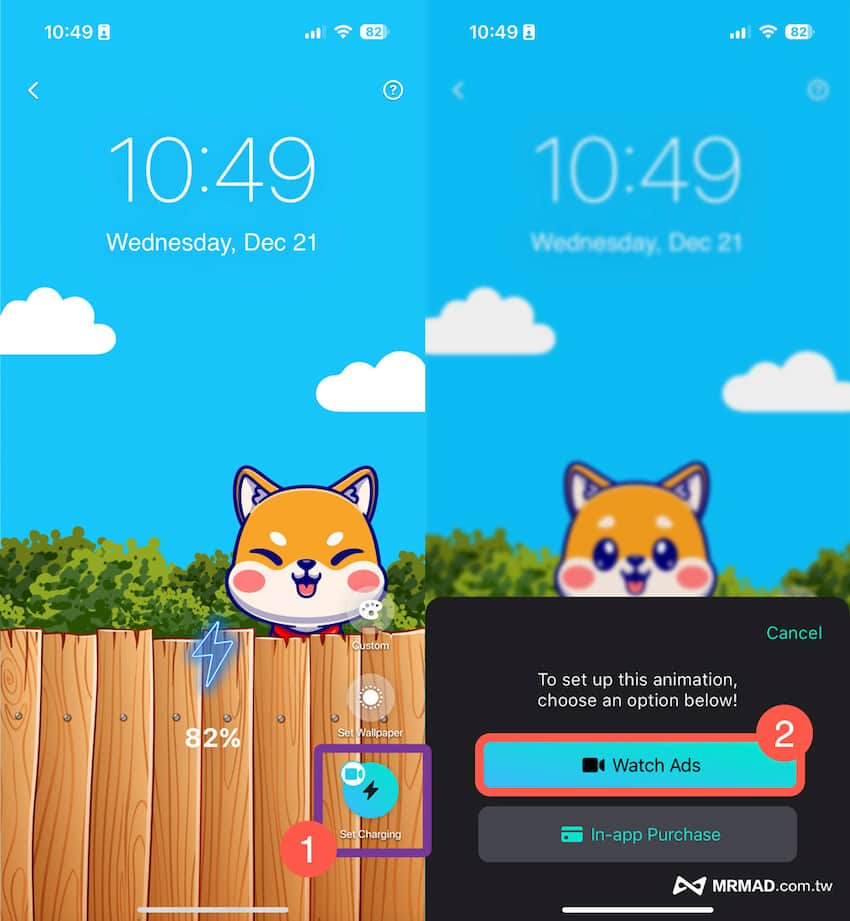
看見「Successful」提示後,就代表充電動畫已經套用完成,可以直接退回 iOS 主畫面。
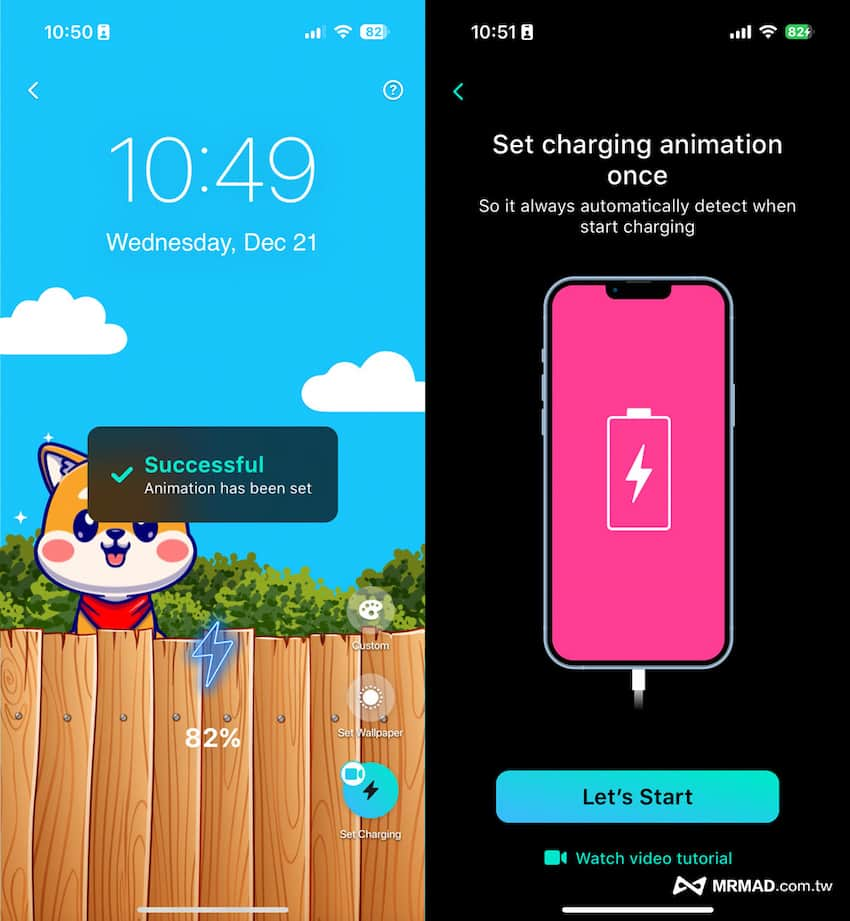
步驟 3. 用捷徑自動化觸發 iPhone 充電特效
下載套用 iPhone 充電特效後,再來直接開啟內建《iOS 捷徑》App,如果從來沒用過,先到 App Store 下載安裝「捷徑」,並且透過底下方法設定捷徑自動化功能,讓 iPhone 在充電時,iOS 系統能夠自動觸發充電特效。
開啟 iPhone 「捷徑」App ,切換至「自動化」頁面,並且點擊右上角「+」按鈕選擇「製作個人自動化操作」;如果從未設定過iPhone自動化直接點「製作個人自動化操作」即可。
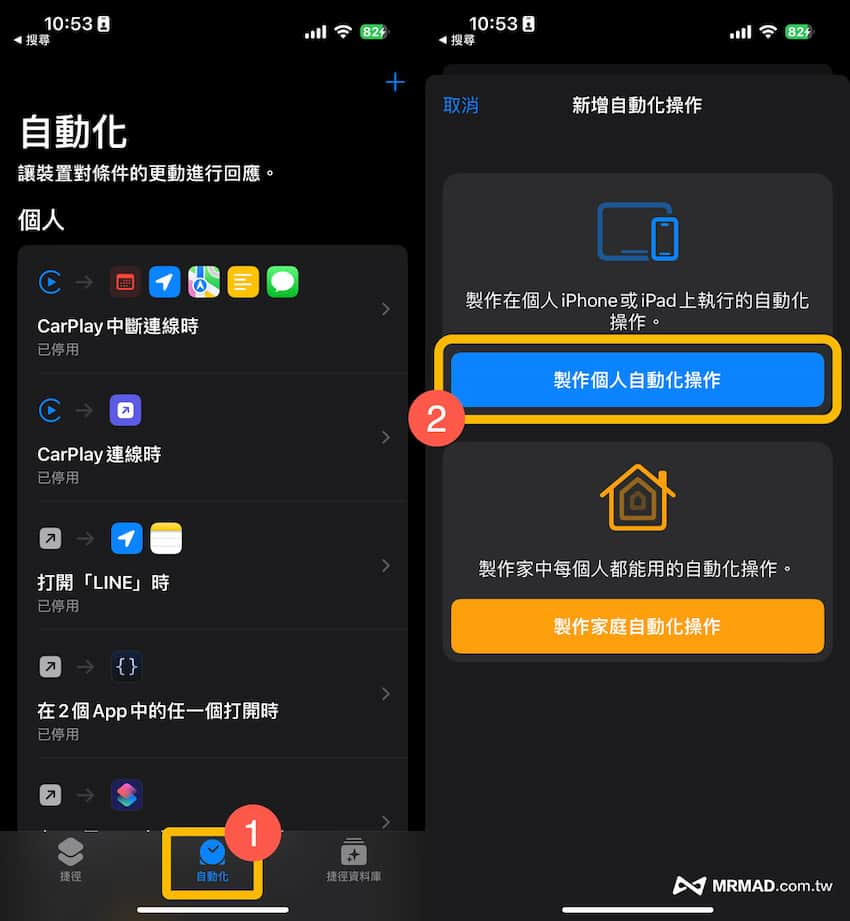
滑到最底點選「充電器」,並且設定為「已連接」最後點擊「下一步」。
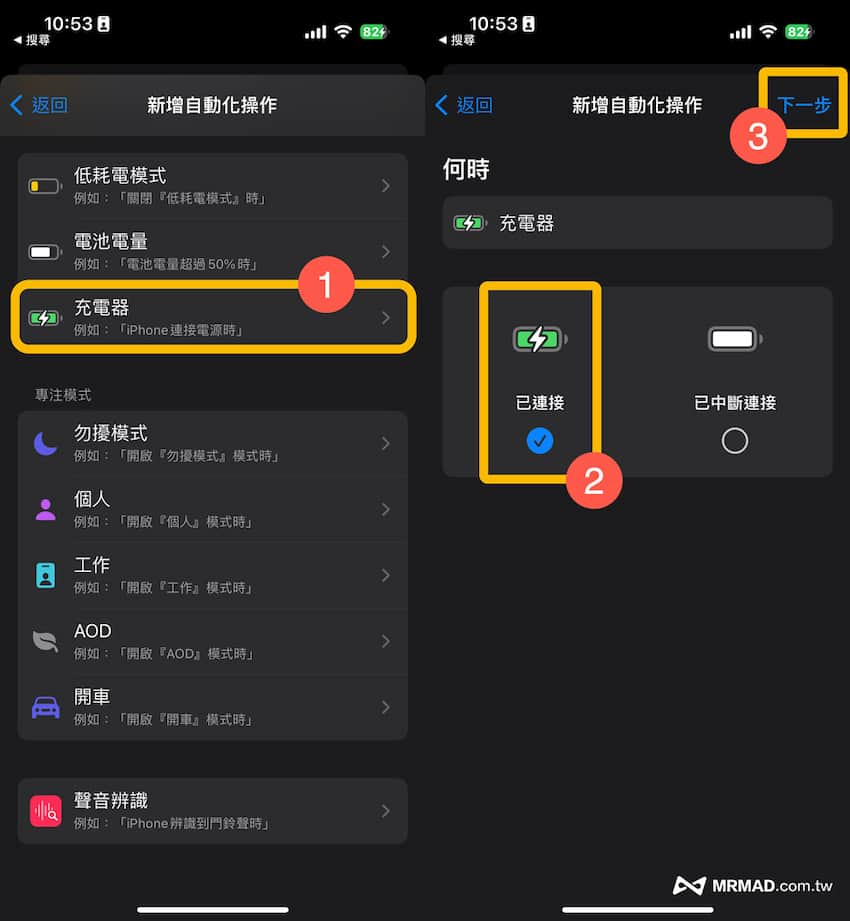
點擊「加入動作」按鈕,利用搜尋找到「NEO」App,點及「Charge Show Video」指令功能。
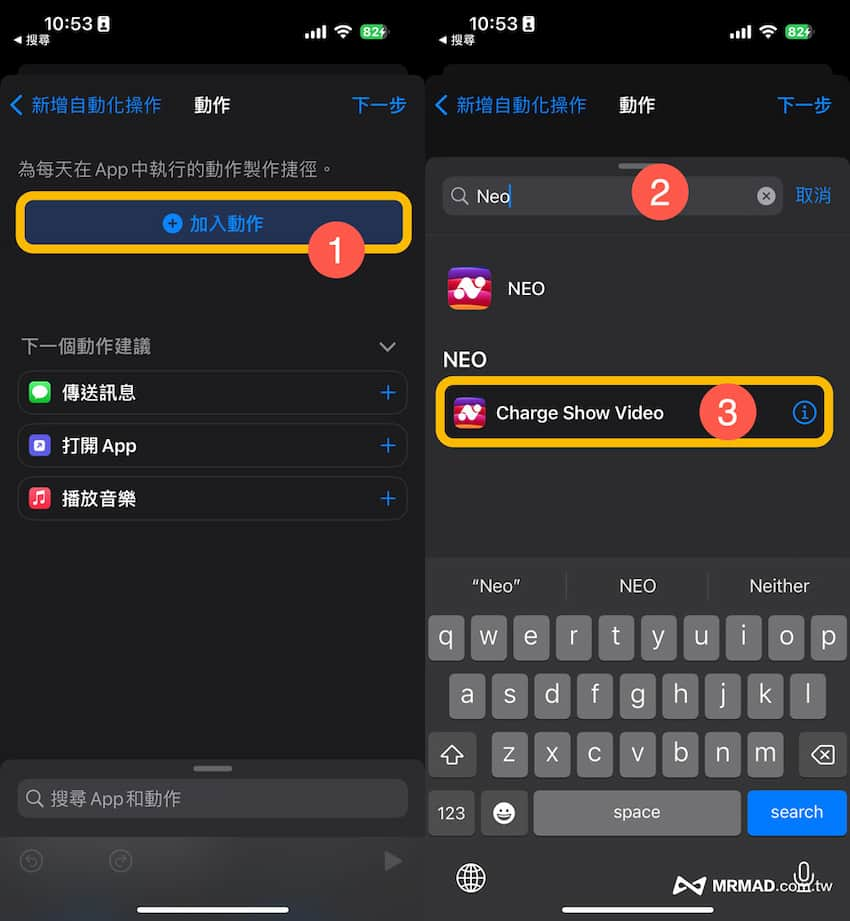
最後點擊「下一步」,在確認自動化操作頁面中,要將「執行前先詢問」關閉。
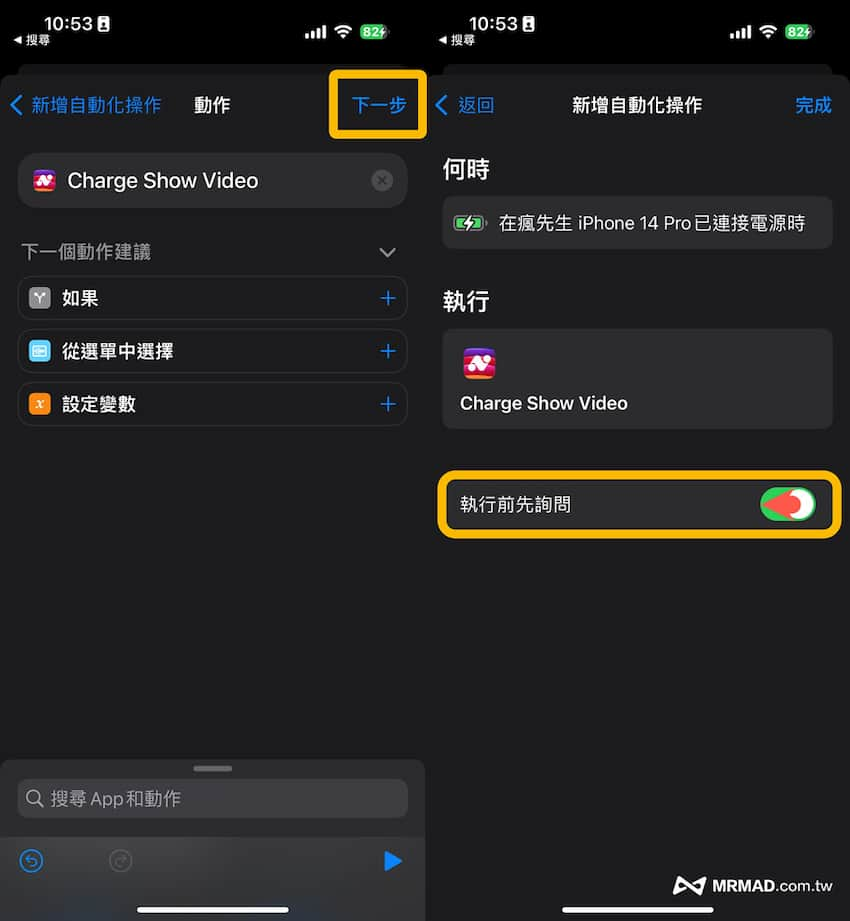
再點擊「不詢問」,最後點右上角「完成」即可。
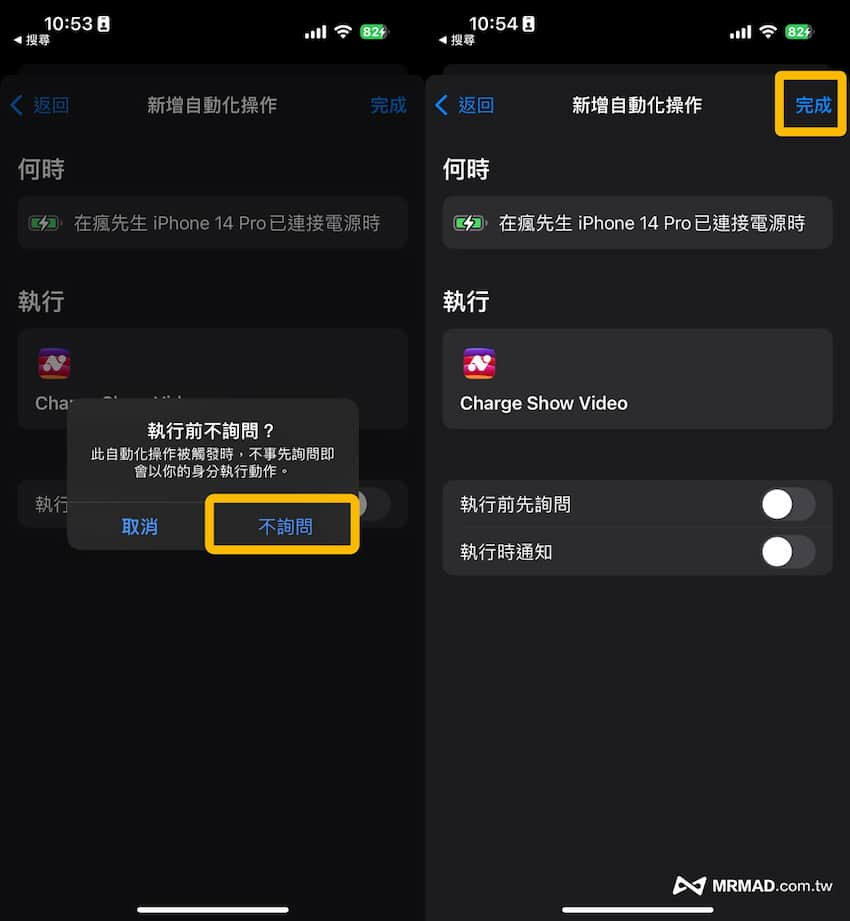
實現 iPhone 充電動畫效果
最後將 iPhone 連接電源線或放在無線充電盤上充電,就會看見 iPhone 動畫效果了!解鎖畫面就會出現超萌的小柴犬,一直跳出來圍牆探頭看你,而且還能夠看見電量百分比持續增加,有沒有感覺超療癒?
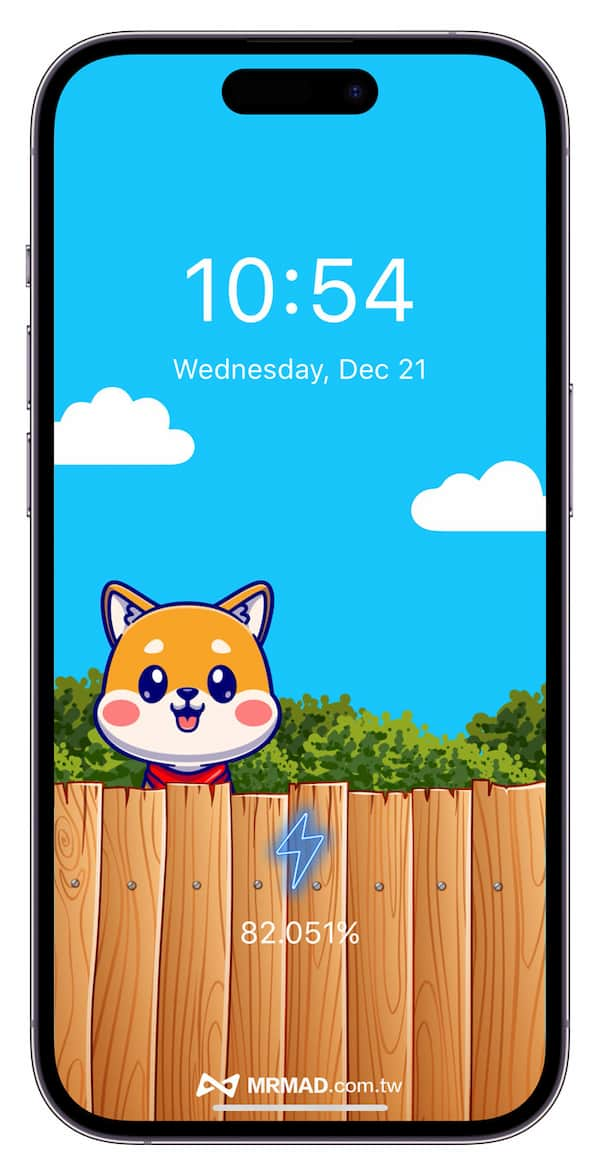
當然你也可以設定兔兔充電動畫,或是香蕉哥一直在鎖定畫面跑來跑去,比起原本 iPhone 充電特效更有趣。
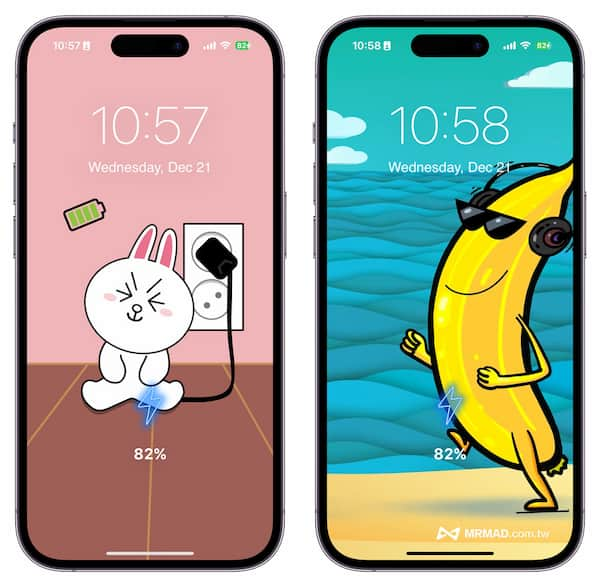
功能總結
透過這篇 iPhone 充電動畫特效能讓你在充電時更可愛或酷炫,當然可以搭配「iPhone充電時自動唸出電量提示聲」,除了能夠實現充電動畫外,還能聽見當前電量,要是感覺這篇教學不錯,別忘記要順便分享給身旁的朋友一起了解。
更多實用教學技巧:
- iPhone 電量自動提醒設定,用捷徑充電80%自動跳出通知提醒
- iPhone偵測到進水怎麼辦?快用13招解決Lightning進水不能充電問題
- 舊iPhone動態島充電特效教學,免換機輕鬆玩動態島動畫
想了解更多Apple資訊、iPhone教學和3C資訊技巧,歡迎追蹤 瘋先生FB粉絲團、 訂閱瘋先生Google新聞、 Telegram、 Instagram以及 訂閱瘋先生YouTube。